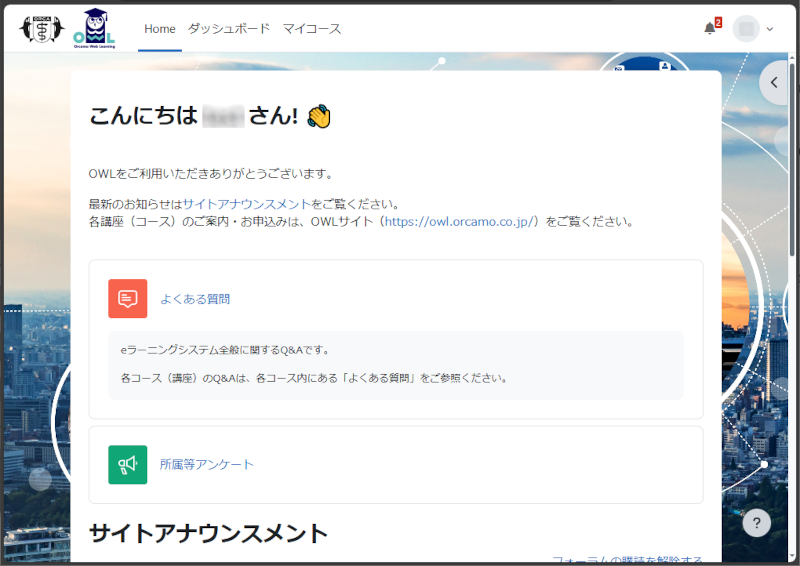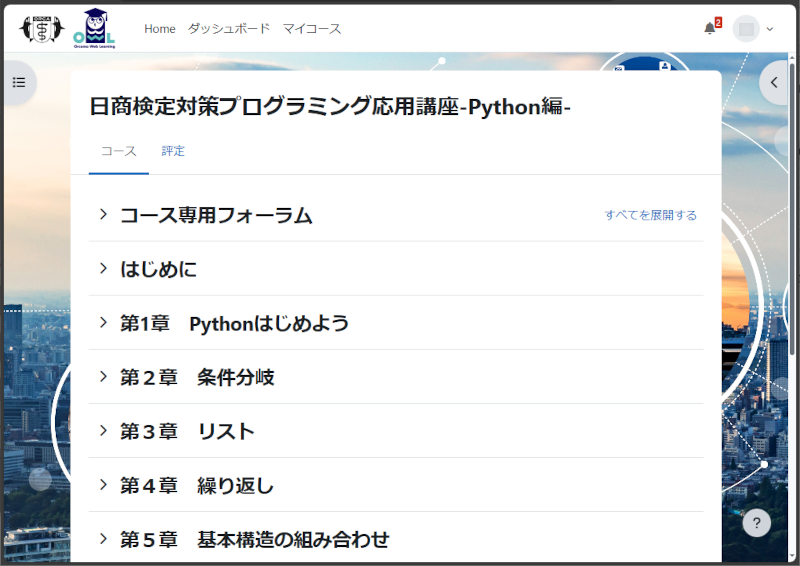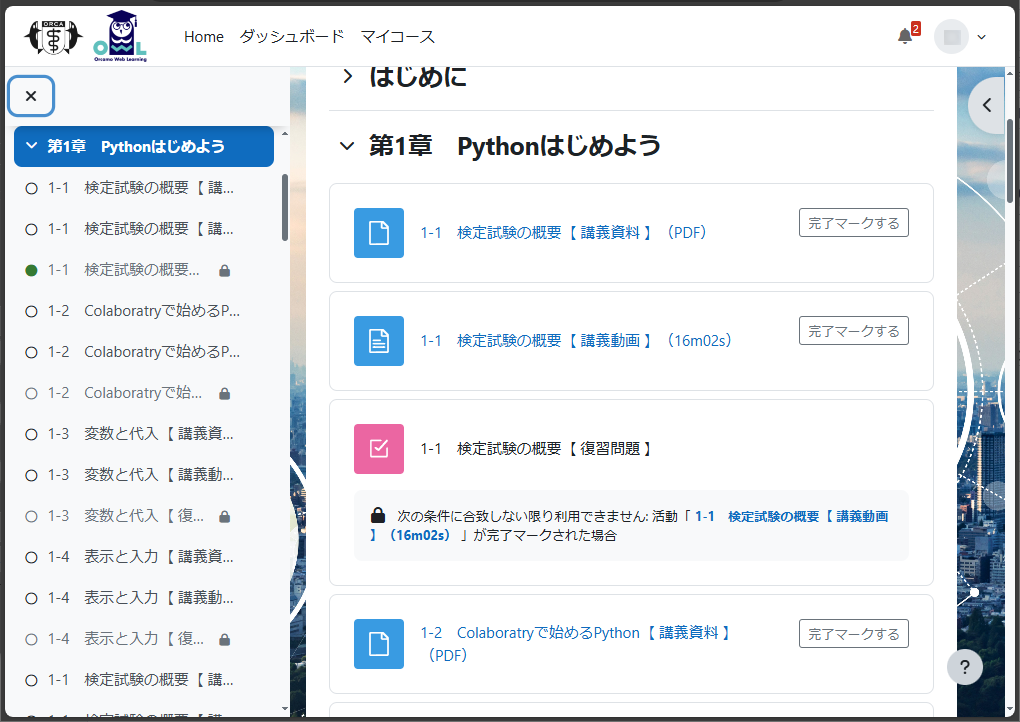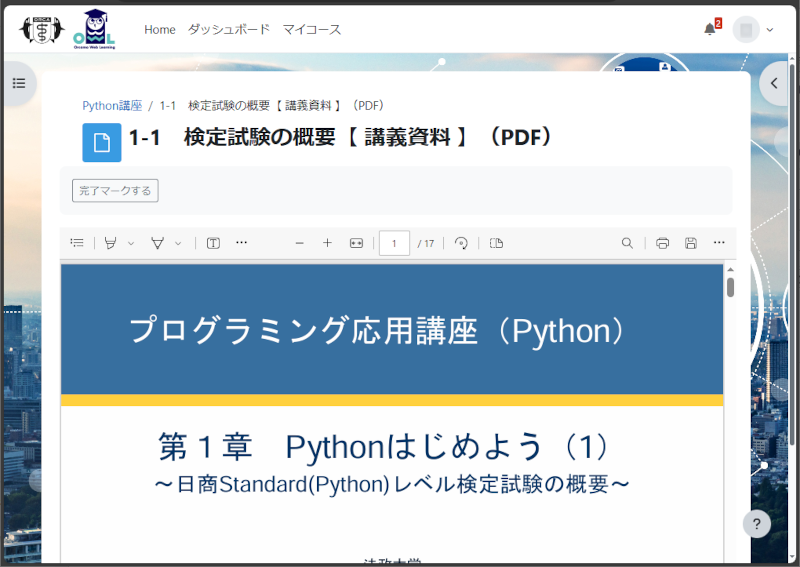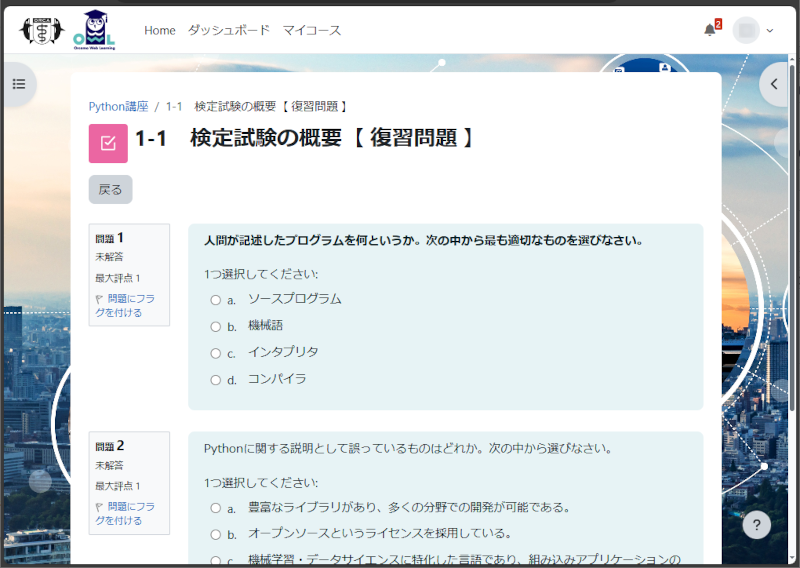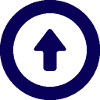受講ガイド
Enrollment Guide
受講環境の確認
eラーニングを受講するにあたってお使いのPCや環境が適しているか、次の表を参考にご確認ください。
| パソコンOS |
|
|---|---|
| ブラウザ |
|
| スマートフォン・タブレット |
|
| その他 |
迷惑メール振分け防止のため、ORCAMOドメイン(@orcamo.co.jp)からのメールを受信できるようにご設定ください。 |
お申込み
受講のお申込みからeラーニングシステムのID・PW(パスワード)の発行までの流れは次の通りです。
| (1) 受講のお申込み |
お申込み前に必ず「利用規約」をご一読のうえ、ご同意のもとお申し込みください。お申込みはのお手続きは、各講座の紹介ページ下方にある「お申込み」ボタンから可能です。 受講料をお支払い頂いた後の返金、受講開始後の受講生の変更はできません。予めご了承ください。 特定商取引法に基づく表記、プライバシーポリシー、情報セキュリティ方針は「OWLとは」のページからご確認ください。 お申し込みは、本サイト(OWL)もしくは正規代理店の東京法規出版(THS)経由でお願いします。 |
|---|---|
| (2) お支払い |
受講料は一括前払いとなります。 支払い方法は、クレジットカード、銀行振込をはじめ、各種支払方法に対応しています。詳しくは各お申込みサイトにてご確認ください。 Obeliskの1ヵ月(月額継続課金)コースをお申込みの場合、各種手続き(コース変更・退会)に関するご案内メールがお手元に届きますので、ご確認のうえ保管をお願いします。 |
| (3) ID/PWなどの発行 |
初回お申込み場合、eラーニングシステムへログインするためのID・PWが記載された「受講者登録のお知らせ」メールが届きます。ID・PWは次回以降受講される際にも使用いたします。ご確認のうえ保管をお願いします。 ご案内メールが迷惑メールとして処理されてしまうケースが発生しております。 迷惑メールフォルダの確認、ドメイン指定受信(pm.orcamo.co.jp を許可してください)をお願いします。 ご入金後7日を経過してもメールの受信がご確認できない場合は、「お問い合わせ」または、日本医師会ORCA 管理機構株式会社(03-5981-9681)までお問い合わせください。 |
受講開始
受講の流れは次の通りです。
| (1) 受講開始までお待ちください |
受講開始日(開講日)は、受講料をお支払いいただいた日から5日後(講座によって異なる場合があります)です。 eラーニングシステムへの受講登録が完了すると「講座(コース)登録のお知らせ」メールで案内が届きます。講座名、受講期間などが記載されておりますので、お申込み内容に間違いがないかご確認ください。 ユーザIDが発行された時点からeラーニングシステムへのログインは可能となります。なお、受講講座は受講期間にならないと閲覧できません。 |
|
|---|---|---|
| (2) ログインしてみましょう |
受講開始日を迎えたら、下記URLからeラーニングシステムにログインして学習を始めましょう。 eラーニングシステム:https://orcamo.web-learning.jp/ iOS、Androidのアプリケーションからもご利用いただけます。詳しくはeラーニングシステムのHOMEの「よくある質問」をご参照ください。
|
|
| (3) 学習を開始しましょう |
eラーニングシステムにログインするとホーム画面が表示されます。マイコースから申し込みした講座を選択し、学習を始めましょう。動画などの一部の教材を除いて、配信されている教材は印刷・保存が可能です。また、質問はいつでも何度でも投稿できます。 |
|
| (4) 修了証を発行しましょう |
各講座(一部を除く)では一定の要件を満たした受講生に対し、修了証(デジタル版)を発行しています。自己研鑽の証や学習目標などとしてご活用ください。 修了証は受講講座で一定の学習を終えたことを証明するものであり、公的資格等を証明するものではありません。
|
|
| (5) フォローアップで継続学習しましょう |
講座受講後は、フォローアップを活用し、新しい知識や情報について継続的に学習しましょう。フォローアップは受講講座以外の講座でも配信されています。もし興味がある講座があればフォローアップを覗いてみてましょう。 フォローアップの更新情報は、「OWL」トップページの更新情報欄もしくは、更新情報一覧をご覧ください。 「フォローアップ(F/U)」とは、主にeラーニング講座を受講いただいた方、受講されている方を対象として、講座ごとに学習内容やテーマに沿った情報を、「OWL」を通じて提供するサービスです。 |
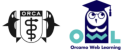

![ログイン画面[PC版]](../wp-content/uploads/2024/08/OWL_login.png)